
disk Google
Jedným z veľkých vylepšení, ktoré so sebou Ubuntu 17.10 priniesol, je jednoduchý a priamy prístup k nášmu účtu Disku Google. Nový desktop Ubuntu, Gnome, prináša so sebou funkcie cloudového úložiska, ktoré sú kompatibilné s Diskom Google, čo je jedna z mála možností, ktoré máte Používateľ systému Ubuntu na prístup na Disk Google z pracovnej plochy bez použitia neoficiálnych programov alebo programov tretích strán. Nižšie vám povieme, ako nakonfigurovať našu pracovnú plochu Gnome, aby mala prístup k Disku Google. Prvým krokom je prejsť do časti Nastavenia alebo Konfigurácia systému. V okne, ktoré sa zobrazí musíme ísť na online účty alebo online účty. Zobrazí sa zoznam služieb, ktoré sa pripájajú online. Objavia sa sociálne médiá, fotografia a cloudové služby. V našom prípade Prejdeme k logu Google a zadáme poverenia nášho účtu Google. Po zadaní prihlasovacích údajov sa zobrazí okno so žiadosťou o prístupové oprávnenie, stlačte tlačidlo Povoliť a obrazovka systému sa zmení na nasledujúcu:
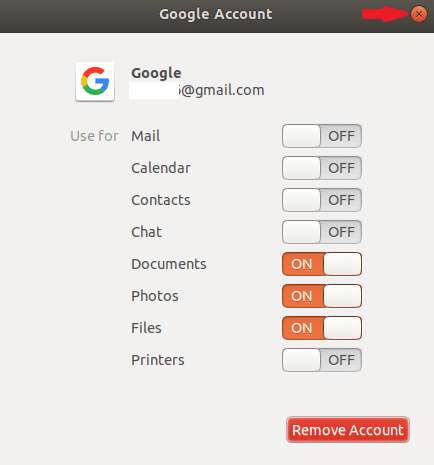
Musíme sa uistiť, že prepínače alebo možnosti musia byť také, ako na obrázku. Po splnení tejto podmienky zavrieme okno a potom okno Nastavenia. A teraz máte prístup na Disk Google. Teraz, Ak pôjdeme do správcu súborov, uvidíme, že na boku je priamy prístup na Disk Google, akoby to bol sekundárny disk, pendrive alebo nový pevný disk. Čo znamená, že ho môžeme pripojiť alebo odpojiť, kedykoľvek chceme, a dokonca máme priamy prístup na plochu.
Nevýhodou tejto metódy je, že nebudeme mať applet, ktorý nás informuje stav synchronizácie ani v správcovi súborov, ale je to niečo, čo môžeme skontrolovať pomocou nášho smartfónu alebo pomocou webového prehliadača. Ako vidíte, v každom prípade je to jednoduchá a rýchla metóda prístupu k službám Disku Google.
Ahoj! Vďaka za informácie. Bude táto možnosť k dispozícii pre ďalšie možnosti pracovnej plochy, ako je Mate alebo Xfce?